Установка rEFInd Boot Manager не выходя из Windows при помощи командной строки
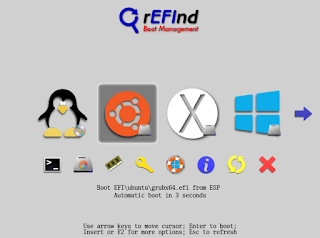
Меняем внешний вид Диспетчера загрузки Windows, не ради забавы, а токмо пользы для. Пример с моим ноутбуком UEFI.
Для того чтобы загрузиться с флешки, мне нужно во время перезагрузки нажать клавишу F9 и попав в boot menu, выбрать приоритет загрузки с загрузочного USB-устройства.
После установки Linux, мне нужно заходить в UEFI-BIOS (клавиша F10) и в менеджере загрузок перемещать строку Ubuntu выше Windows. Сохранять настройки и снова делать перезагрузку. Только после этих манипуляций, смогу увидеть загрузчик Grub и спокойно загрузиться в Linux. Но загружаться в Windows, снова приходится сначала козьими тропами, потом волчьими дорогами:).
Всё это порядком надоедает, когда у тебя несколько разных операционных систем и различные загрузочные внешние накопители.
Предлагаю установить более современный и гибкий rEFInd Boot Manager, где в одном окне соберётся весь "Цыганский табор": http://www.rodsbooks.com/refind/index.html
Темы rEFInd: http://www.rodsbooks.com/refind/themes.html
Путь к архиву rEFInd --> на гланой странице (ссылка выше) переходим в Contents --> Getting rEFInd—Links to download rEFInd --> A binary zip file—Download или сразу по этой ссылке: https://sourceforge.net/projects/refind/files/0.11.4/refind-bin-0.11.4.zip/download
Далее нужно придерживаться чётких правил. Открываем архив и в корень диска с операционной системой извлекаем не все файлы, а только папку refind (кликай по картинке):
Корень диска с системой:
Теперь файлы rEFInd нужно перенести на скрытый, системный, загрузочный раздел EFI (инструкция для UEFI, хотя в BIOS еще легче).
От имени администратора открываем интерпретатор командной строки (cmd) и пишем следующие команды:
mountvol S: /S
cd..
cd..
xcopy /E refind S:\EFI\refind\
S:
cd EFI\refind\
rename refind.conf-sample refind.conf
bcdedit /set "{bootmgr}" path \EFI\refind\refind_x64.efi
bcdedit /set "{bootmgr}" description "rEFInd description"
bcdedit
exit
Измените refind_x64.efi для refind_ia32.efi, если вы на 32-битной версии. Напоминаю, refind должна лежать в корне диска (С:).
Некоторые UEFI другие директории не видят. Поэтому небольшой work around для таких систем существует. В папку BOOT, переносим refind_x64.efi и refind.conf. В папке BOOT файл bootx64.efi переименуем в bootx642.efi. Файл refind_x64.efi переименуем в bootx64.efi. Как это сделать используя cmd от имени администратора:
mountvol S: /S
cd..
cd..
xcopy 1\*.* S:\EFI\Boot (В корне диска (C:) создать папку 1. Положить файлы refind_x64.efi и refind.conf)
S:
cd EFI\Boot\
rename BOOTx64.efi BOOTx642.efi
rename refind_x64.efi BOOTx64.efi
Что получаем визуально:
Далее в моём случае нужно сделать перезагрузку (у вас возможно всё будет по другому) и зайти в UEFI-BIOS (клавиша F10) --> System Configuration --> Boot Options --> OS Boot Manager --> "Подымаю" rEFInd выше других записей.
После этого сохранив настройки уходим на перезагрузку. Радуемся новому Boot Manager, где в одном окне и загрузочная флешка и Linux и Windows и жена со сковородкой и любимая тёща с заумными советами:)
Ролик для закрепления материала прилагается:
Помните, всё, что Вы делаете, только на свой страх и риск. Блог не несёт ответственность за действия пользователя.
Есть второй способ: Установка rEFInd Boot Manager из памяти компьютера.
Этим способом легче и команд на порядок меньше:
Кажется, что всё трудно, долго, не понятно... на самом деле если хорошо вникнуть - легкотня. Зато потом рай в выборе операционных систем и загрузочных дисков.






